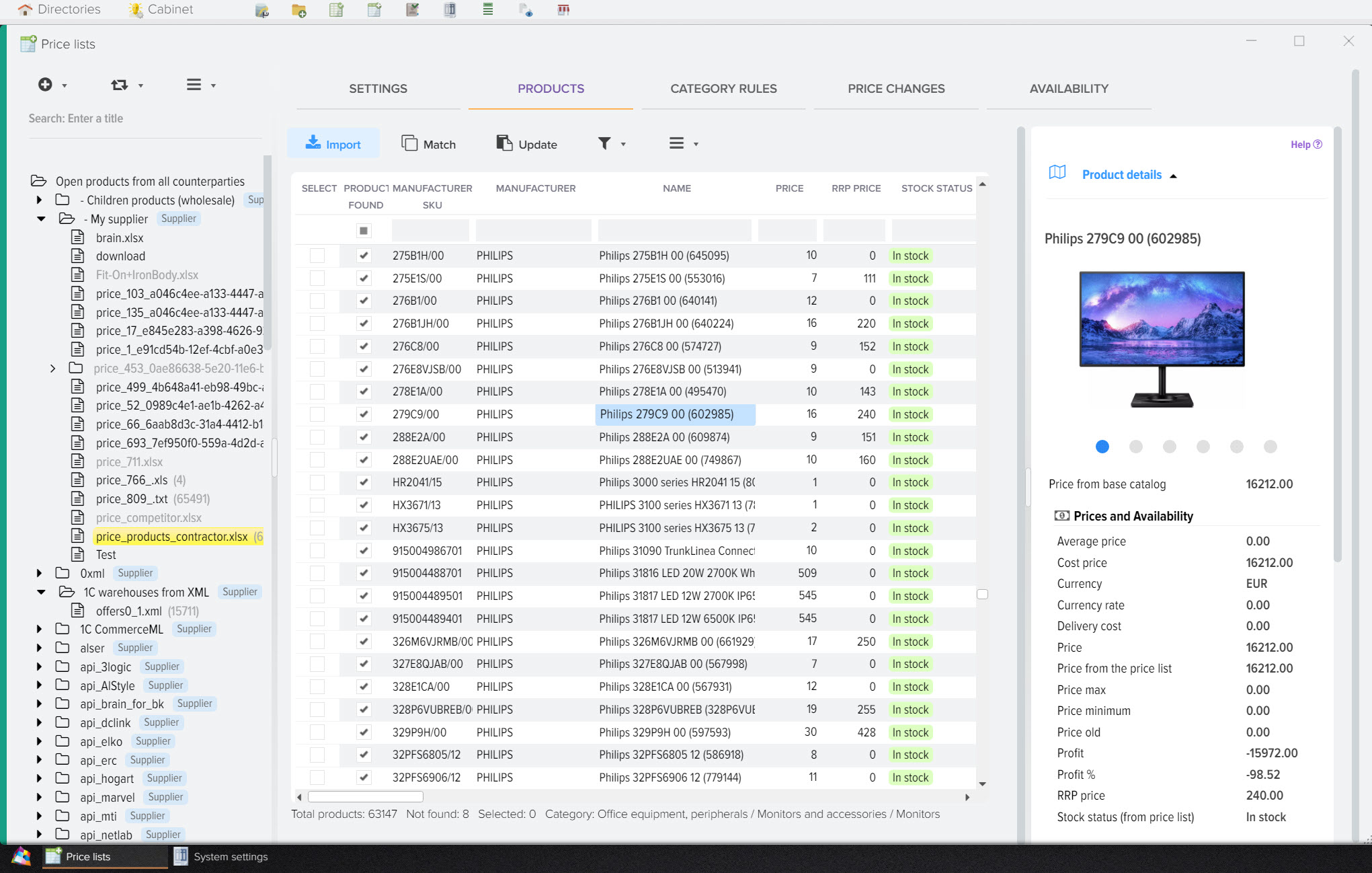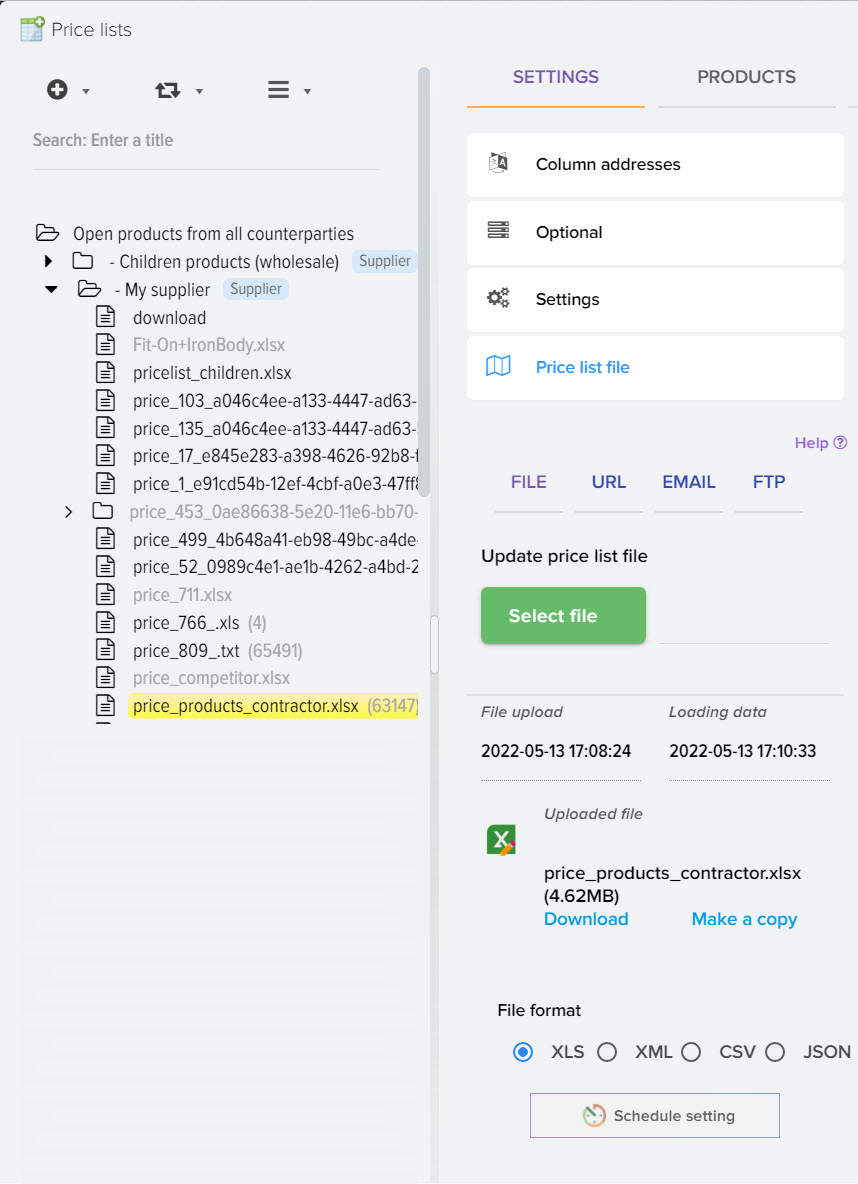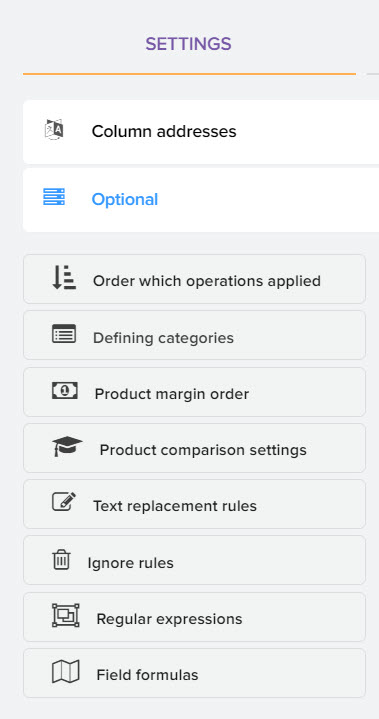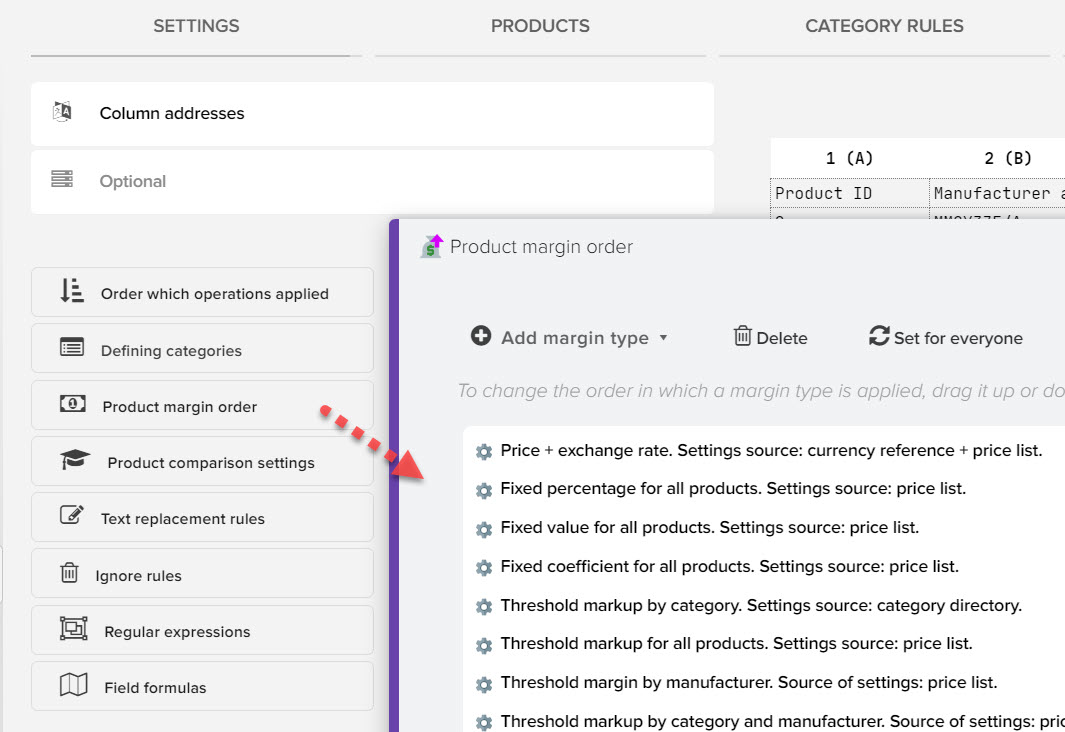Jak pracować z programem do porównywania i analizowania cenników
Na początku musisz załadować do programu katalog produktów bazowych, na przykład pobrać go ze swojej witryny. Następnie dodaj ceny dostawców do porównania ze swoimi produktami, jeśli w Twoim katalogu nie ma produktu, który posiada dostawca, to możesz dodać go z cennika, tym samym rozszerzając lub tworząc swój katalog produktów od podstaw. Twój katalog bazowy przechowuje unikalną listę produktów, ale lista produktów z cenników może nie być unikalna, ponieważ ten sam produkt może pochodzić od różnych dostawców w różnych cenach, dostępności, kosztach wysyłki itp.
Będziesz musiał dopasować swoje produkty do produktów z cenników, aby automatycznie wykrywać miny. ceny tego samego produktu wśród twoich dostawców.
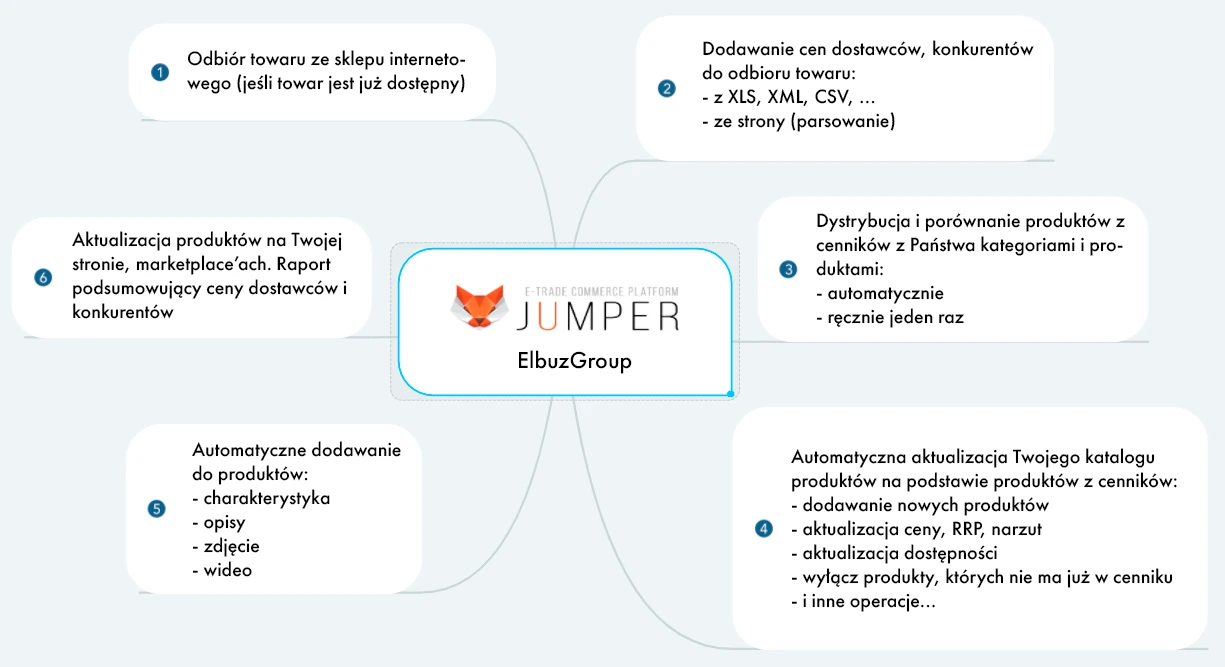
1. Zdobywanie kategorii i produktów z katalogu podstawowego (Twoja wizytówka witryny)
Katalog bazowy (kategorie i produkty) możesz stworzyć ręcznie lub pobrać ze swojego sklepu internetowego.
Aby połączyć sklep internetowy z Elbuz, można wykorzystać moduł Elbuz Tunnel do przesyłania/pobierania danych. Moduł należy zainstalować na hostingu, na którym znajduje się Twój sklep internetowy, a następnie za jego pomocą uzyskać listę kategorii i produktów, tworząc tym samym katalog bazowy jako punkt wyjścia do dalszej pracy. Następnie przetworzone cenniki dostawców i konkurentów zostaną porównane i porównane z tym katalogiem.
Moduł Elbuz Tunnel może nie być używany dla wszystkich CMS sklepów internetowych, przed zainstalowaniem prosimy o skonsultowanie się z naszym zespołem wsparcia.
Na przykład w przypadku platform handlowych prom.ua, tiu.ru musisz używać tylko formatu XLS, YML. Jak skonfigurować integrację ze swoją witryną lub pobrać katalog produktów z pliku, dowiesz się w tej sekcji .
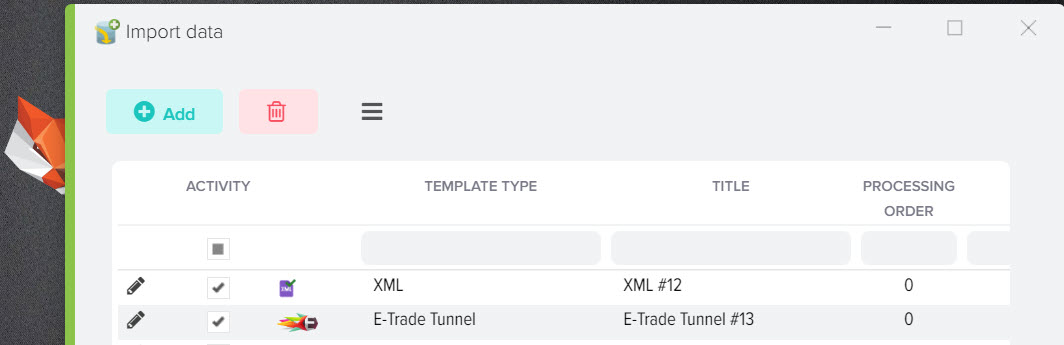
2. Dodanie kontrahenta (dostawcy, konkurenta).
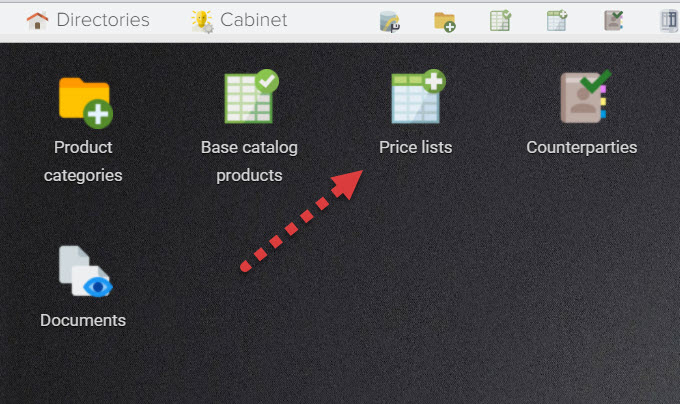
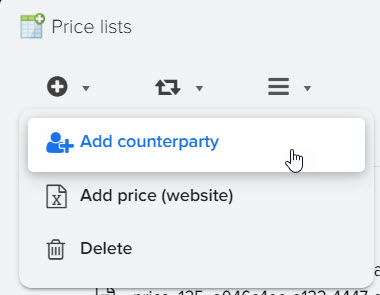
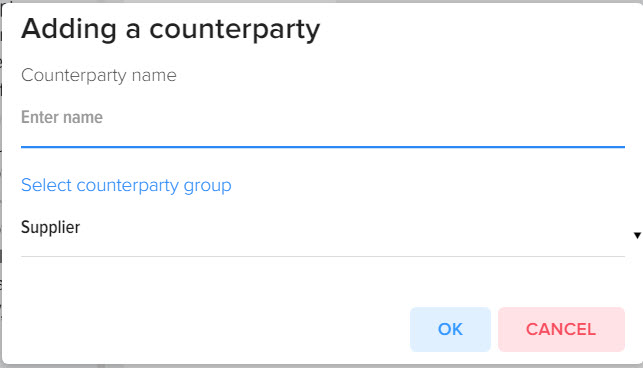
3. Dodanie cennika dostawcy (pliku).
Wybierz kontrahenta i dodaj do niego plik z cennikiem
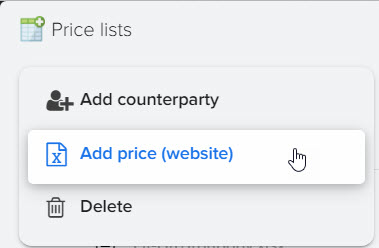
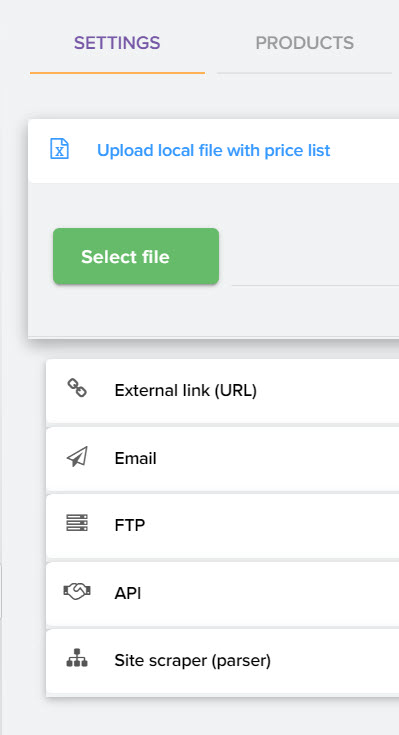
4. Określenie adresów kolumn do wczytywania danych z cennika.
Adresy kolumn ustalane są indywidualnie dla każdego cennika na podstawie jego struktury.
Jeżeli dodawany jest cennik w formacie Yandex Market (YML), to jego strukturę można określić automatycznie, nie ma potrzeby podawania adresów tagów. Jak określić adresy kolumn możesz w tej sekcji .
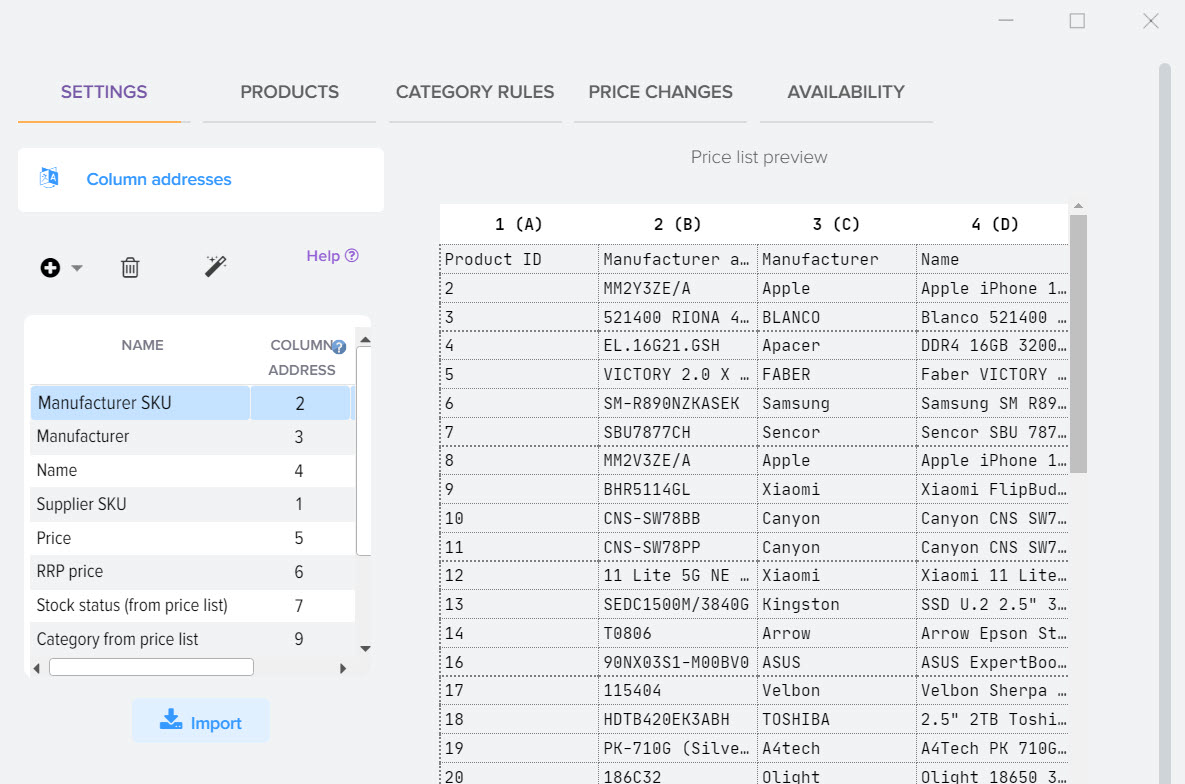
5. Ustalenie definicji kategorii produktów w cenniku.
Umożliwia powiązanie kategorii z cennika z produktami z cennika z uwzględnieniem indywidualnej struktury cennika w celu dalszego przetwarzania produktów po kategoriach z cennika. Jak określić strukturę kategorii z cennika możesz w tej sekcji .
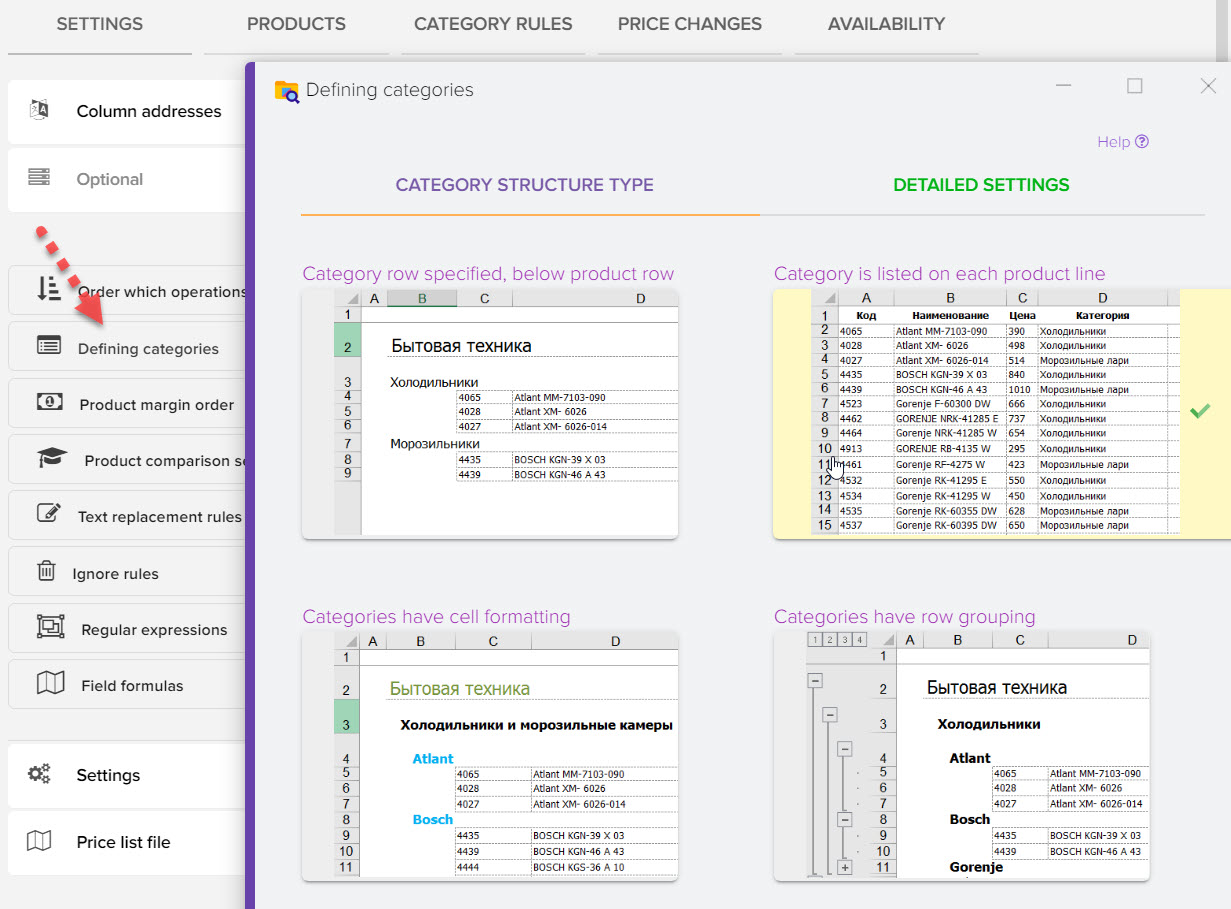
6. Ustalenie zasad załadunku towarów według kategorii.
Umożliwia łączenie kategorii z cennika z kategoriami katalogu bazowego. Operacja jest konieczna w przypadku, gdy planowane jest masowe dodawanie produktów z cennika do katalogu bazowego (dodawanie nowych produktów) lub nanoszenie znaczników produktów na podstawie kategorii katalogu bazowego z uwzględnieniem każdego dostawcy. Jak podzielić towary z cenników według kategorii katalogu bazowego możesz w tym dziale .
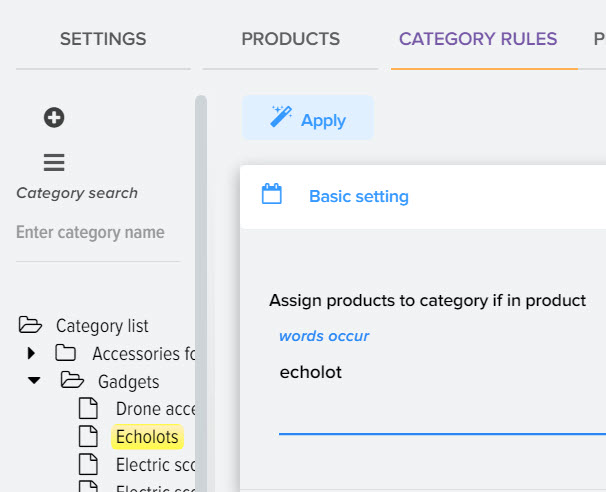
7. Ustalenie narzutu do cennika z uwzględnieniem sugerowanej ceny detalicznej.
Przykładowa narzuta progowa (z uwzględnieniem ceny produktu) dla kategorii Fani dla produktów z cennika. Jak naliczać towary z cenników możesz w tym dziale .

8. Wczytywanie kategorii i produktów z cennika
Uzyskanie uporządkowanego katalogu produktów na podstawie predefiniowanych ustawień.
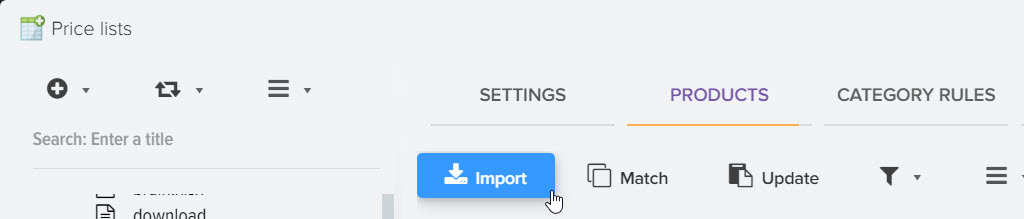
9. Porównanie identycznych towarów wśród dostawców (ceny).
Umożliwia sprawdzenie listy produktów z cenników pod kątem nowych produktów. Utwórz łącza do produktów, które już znajdują się w katalogu podstawowym, aby uniknąć dodawania zduplikowanych produktów. Więcej informacji o porównywaniu produktów z cenników znajdziesz w tym dziale .
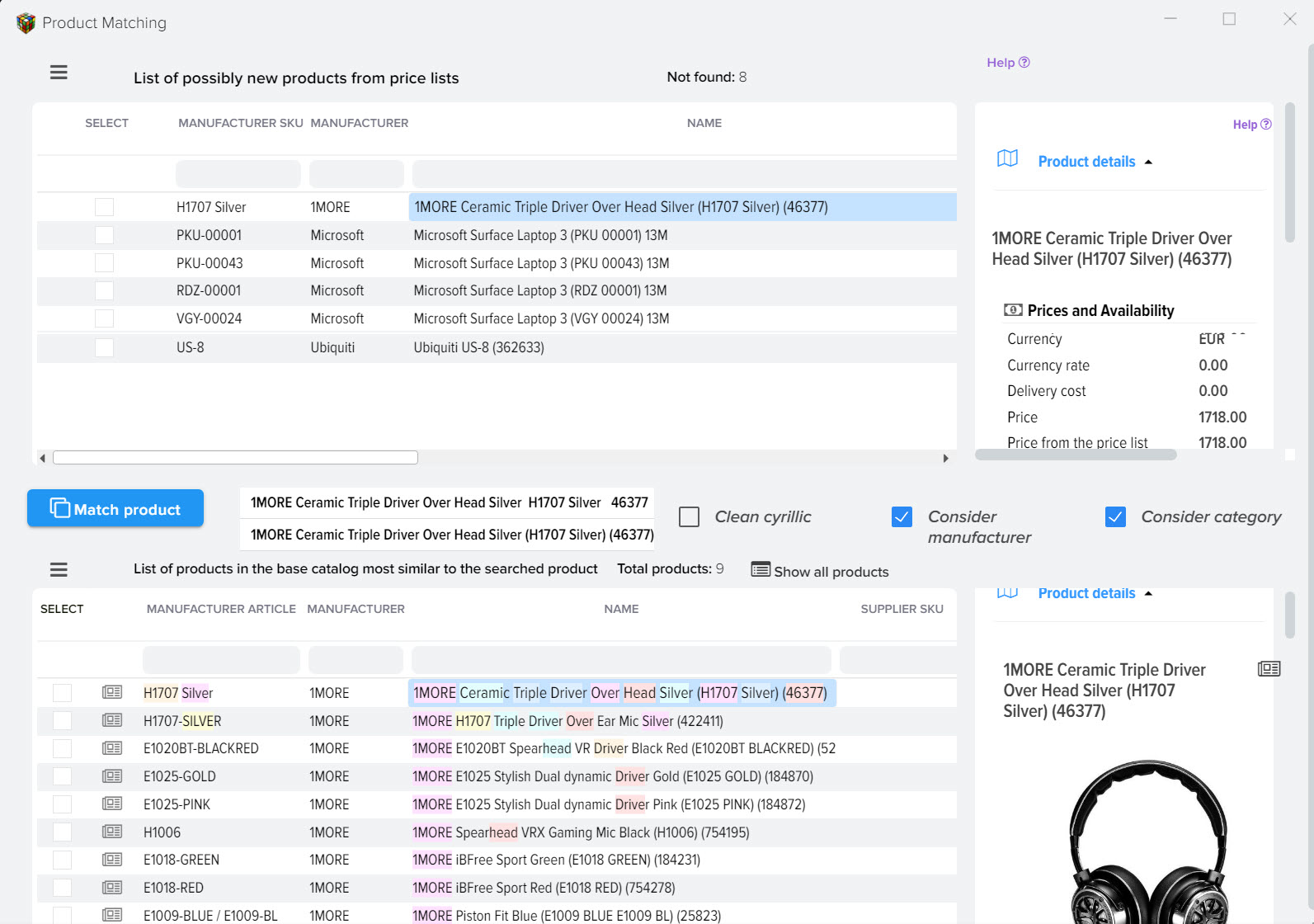
10. Aktualizacja katalogu bazowego na podstawie danych z cenników.
Wyszukaj cenę minimalną wśród wszystkich dostawców tego samego produktu, w zależności od dostępności. W tym dziale dowiesz się więcej o tym, jak zaktualizować podstawowy katalog produktów w oparciu o produkty z cenników.
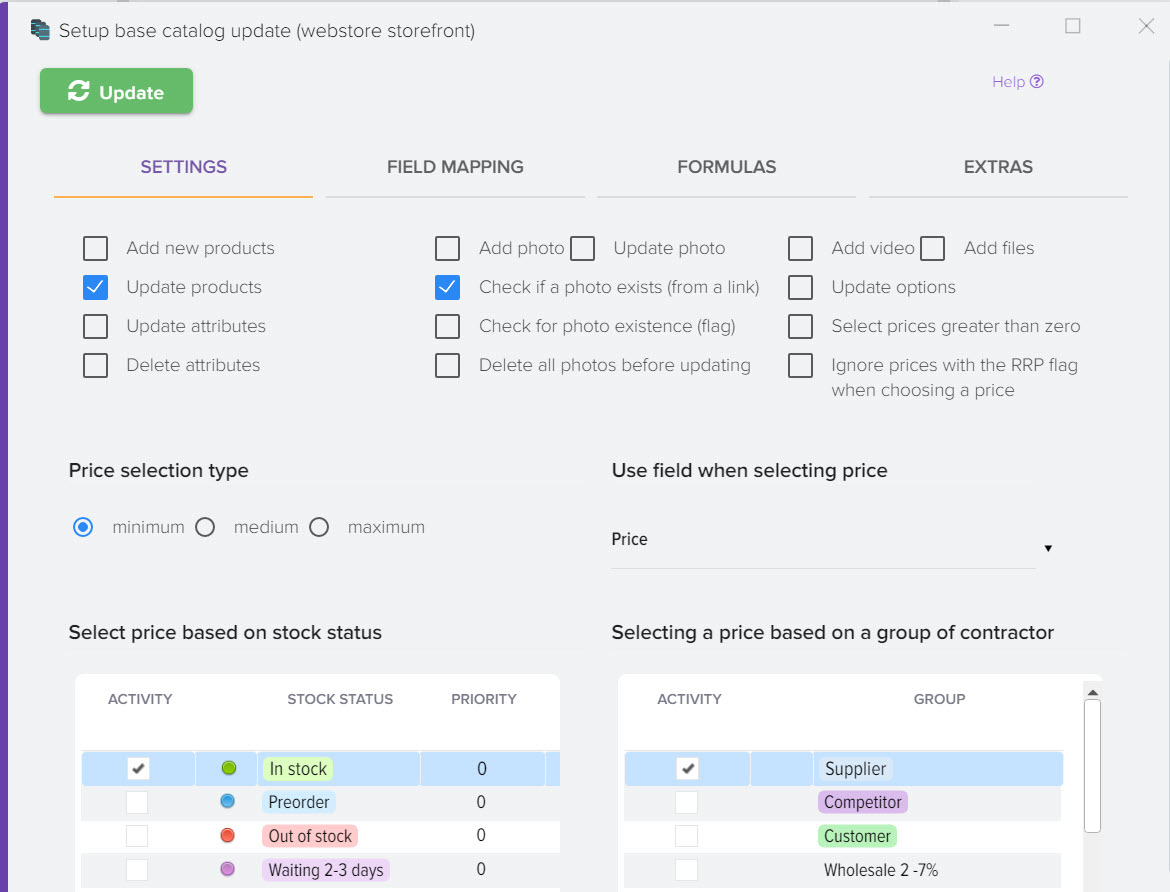
11. Wgrywanie danych do serwisu.
Możesz dowiedzieć się więcej o tym, jak aktualizować swoją witrynę, tworzyć raporty podsumowujące, tworzyć pliki dla platform transakcyjnych w tej sekcji .
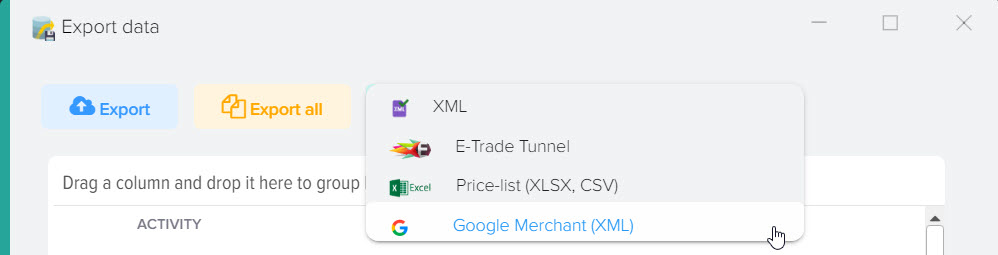
Dostępne są następujące formaty przesyłania:
- Moduł tunelu e-handlu, jeśli jest obsługiwany przez Twój CMS
- wgranie danych do pliku w formacie CSV (plik tekstowy z ogranicznikami)
- Format CommerceML XML firmy 1C, który jest używany w programie 1C Enterprise
- XLS tworzenie skonsolidowanego cennika dostawców, w którym wskazane są wszystkie ceny dostawców, z którego mogą korzystać kierownicy sprzedaży
- XLS dla klientów
- XLS dla platform handlowych prom.ua, tiu.ru
- XML dla rynków, takich jak YML dla Yandex Market, Hotline
- XML Zakupów Google
- 1. Zdobywanie kategorii i produktów z katalogu podstawowego (Twoja wizytówka witryny)
- 2. Dodanie kontrahenta (dostawcy, konkurenta).
- 3. Dodanie cennika dostawcy (pliku).
- 4. Określenie adresów kolumn do wczytywania danych z cennika.
- 5. Ustalenie definicji kategorii produktów w cenniku.
- 6. Ustalenie zasad załadunku towarów według kategorii.
- 7. Ustalenie narzutu do cennika z uwzględnieniem sugerowanej ceny detalicznej.
- 8. Wczytywanie kategorii i produktów z cennika
- 9. Porównanie identycznych towarów wśród dostawców (ceny).
- 10. Aktualizacja katalogu bazowego na podstawie danych z cenników.
- 11. Wgrywanie danych do serwisu.












.png)
.png)